本文目录导读:
等宽两栏设置的详细指南
在文档编辑和排版过程中,我们经常需要将文本内容分为两栏,以使得页面布局更加美观和易于阅读,而“等宽两栏”则是一种特殊的分栏方式,它要求两栏的宽度完全相等,从而确保文本在视觉上更加均衡,本文将详细介绍如何在不同的文档编辑软件中设置等宽两栏,帮助读者轻松掌握这一技巧。
一、Microsoft Word中的等宽两栏设置
Microsoft Word是一款广泛使用的文档编辑软件,它提供了丰富的排版和格式设置功能,在Word中设置等宽两栏非常简单,具体步骤如下:
1、打开需要设置等宽两栏的Word文档。
2、在菜单栏中找到“页面布局”选项卡,点击该选项卡下的“分栏”按钮。
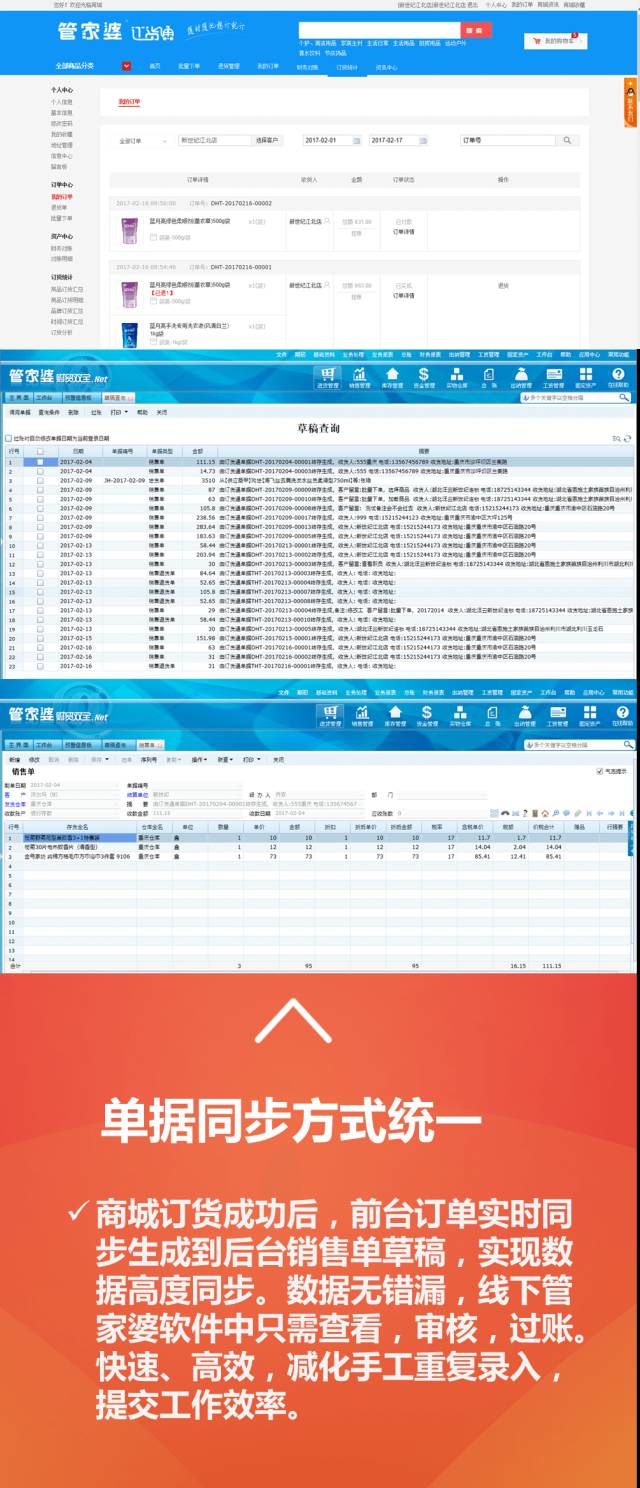
3、在弹出的分栏设置菜单中,选择“两栏”选项,文档内容将被自动分为两栏显示。
4、如果需要确保两栏宽度完全相等,可以在分栏设置菜单中勾选“栏宽相等”选项,这样,Word将自动调整两栏的宽度,使其保持一致。
5、完成设置后,点击“确定”按钮即可保存更改,文档内容将以等宽两栏的形式显示。
WPS Office中的等宽两栏设置
WPS Office是一款功能强大的办公软件套件,其中的WPS文字模块也支持等宽两栏的设置,具体步骤如下:
1、打开需要设置等宽两栏的WPS文字文档。
2、在菜单栏中找到“页面布局”选项卡,点击该选项卡下的“分栏”按钮。

3、在弹出的分栏设置菜单中,选择“两栏”选项,文档内容将被分为两栏显示。
4、同样地,如果需要确保两栏宽度完全相等,可以在分栏设置菜单中勾选“栏宽相等”选项,WPS文字将自动调整两栏的宽度,使其保持一致。
5、完成设置后,点击“确定”按钮即可保存更改,文档内容将以等宽两栏的形式显示。
其他文档编辑软件中的等宽两栏设置
除了Microsoft Word和WPS Office之外,还有许多其他的文档编辑软件也支持等宽两栏的设置,这些软件的操作步骤可能略有不同,但大体上都是类似的,只需要在软件的菜单栏中找到“页面布局”或“格式”等选项卡,然后找到“分栏”或“列”等设置项,选择“两栏”并勾选“栏宽相等”选项即可。
注意事项
在设置等宽两栏时,需要注意以下几点:
1、确保文档内容适合分栏显示,如果文档内容过少或过多,分栏后可能会导致页面布局不美观或阅读不便。
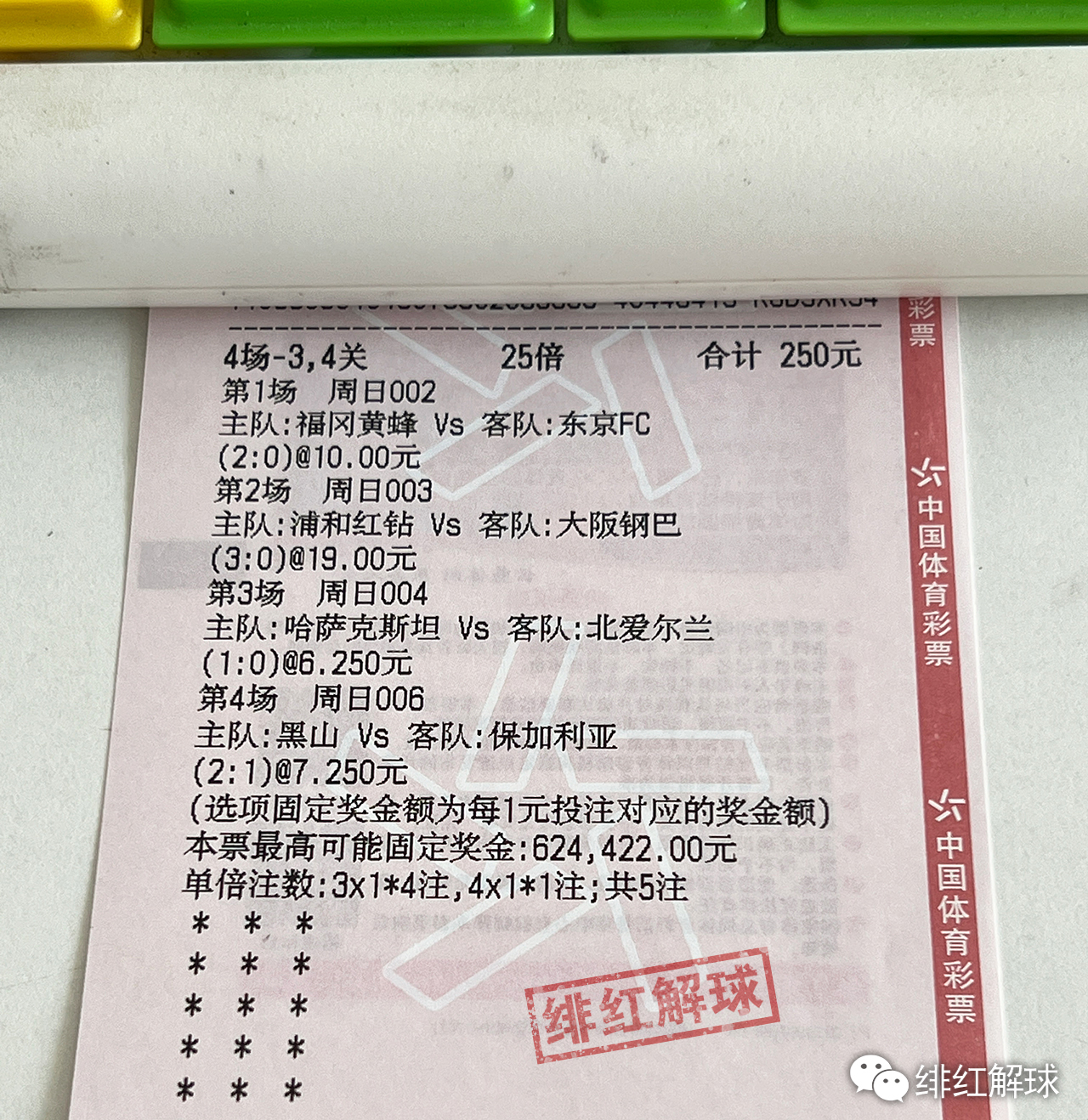
2、在设置等宽两栏之前,最好先备份文档,这样,如果设置过程中出现错误或不符合预期效果,可以方便地恢复到原始状态。
3、在设置等宽两栏时,可以根据需要调整栏间距、栏间线等参数,以使页面布局更加美观和易于阅读。
等宽两栏是一种常用的文档排版方式,它可以使页面布局更加美观和易于阅读,在Microsoft Word、WPS Office等文档编辑软件中设置等宽两栏非常简单,只需要在菜单栏中找到相应的设置项并勾选“栏宽相等”选项即可,希望本文的介绍能够帮助读者轻松掌握等宽两栏的设置技巧,提高文档编辑和排版的效率。










发表评论